win11怎么修改管理员用户名 win11修改管理员用户名教程
- 更新日期:2024-03-29 11:21:03
- 来源:互联网
win11怎么修改管理员用户名,右键此电脑,选择管理,然后点击本地用户和组,打开用户文件夹,找到管理员账号,右键选择属性,在全名栏中输入名称即可。小伙伴想改一下win11管理员的名称,不知道怎么修改,下面小编给大家带来了win11修改管理员用户名教程。
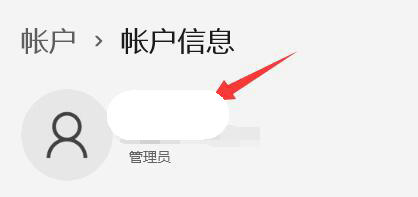
win11修改管理员用户名教程
1、首先在桌面找到“此电脑”,右键它,点击“管理”
2、点击左边栏的“本地用户和组”,再打开其中的“用户”
3、在用户里找到管理员账户,右键它,打开“属性”
4、打开后可以看到“全名”栏,在其中输入你想要的名称
5、修改完成后我们就可以完成管理员账户名更改了









